Фундамент программы или основные свойства форм
Фундамент программы или основные свойства форм
Что же такое форма?
Форма - это главный элемент разрабатываемого приложения, на котором располагаются другие элементы. Все проекты создаваемые на Visual Basic содержать формы. Одни состоят из одной, другие из нескольких форм. Так же разрабатываемое приложение может состоять всего из одной формы, но она не будет видна, вообще, или будет располагаться только иконка в трее.
В чем главная положительная черта визуального программирования?
А в том, что в режиме проектирования можно настроить форму, подключить дополнительные, расположить необходимые элементы интерфейса будущей программы (кнопки, метки, списки и т.д.).
Но сейчас мы не об этом, а о том, как настроить форму и какие основные свойства имеет форма.
По сути, форма - это окно, наполненное элементами управления.
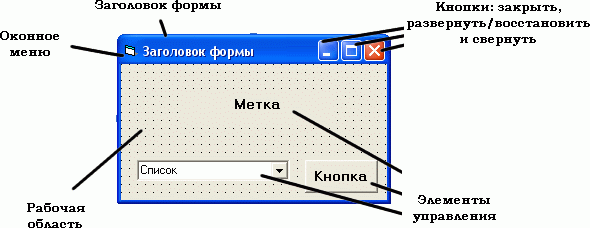
Рис 1. Простейший пример формы
Как и все объекты в Visual Basic объект-форма имеет свойства, рассматривать все нет смысла, т.к. некоторые используются довольно редко, а некоторые вы не будете и вовсе использовать.
Конечно, если у вас есть желание, вам ни кто не запрещает, поэкспериментируйте и разберитесь сами с теми свойствами, о которых я умолчу.
Я не буду разделять свойства по группам, а просто по порядку буду их рассматривать, к интересным моментам, будут приводить примеры использования.
Обратите внимание, что не все свойства доступны в окне свойств, некоторые из них доступны только во время выполнения программы.
Свойства формы
ActiveControl - ссылка, на элемент управления, имеющий фокус. Во время выполнения только чтение.
Appearance - объемный вид.
Значения:
- 0 - Flat (плоский);
- 1 - 3D (трехмерный).
AutoRedraw - автоперерисовка объекта, необходимо устанавливать, если будете работать с графикой.
Значения:
- - True;
- - False.
BackColor - цвет фона формы.
Значения могут выбираться либо из системной закладки, либо из палитры.
В случае если цвет будет выбран из системной закладки, то цвет будет соответствовать цветовой схеме, выбранной пользователем в Windows.
При выборе определенного цвета из закладки палитра, вы устанавливаете определенный цвет, и пользователь не будет иметь возможность изменить его, если будет менять цветовую схему.
Есть возможность установки цвета шестнадцатеричным числом, помимо этого в VB есть специальные константы, с помощью которых, так же можно установить цвет.
Константы цвета:
- vbBlack - черный;
- Const vbBlack = 0
- vbBlue - синий;
- Const vbBlue = 16711680 (&HFF0000)
- vbCyan - бирюзовый;
- Const vbCyan = 16776960 (&HFFFF00)
- vbGreen - зеленый;
- Const vbGreen = 65280 (&HFF00)
- vbMagenta - пурпурный;
- Const vbMagenta = 16711935 (&HFF00FF)
- vbRed - красный;
- Const vbRed = 255 (&HFF)
- vbWhite - белый;
- Const vbWhite = 16777215 (&HFFFFFF)
- vbYellow - желтый.
- Const vbYellow = 65535 (&HFFFF)
Например:
Form1.BackColor = vbBlue Form1.BackColor = 16711680 Form1.BackColor = &HFF0000
В итоге один и тот же результат - форма залита, синим цветом.
BorderStyle - тип границы, обрамляющей форму.
Значения:
- 0 - None (нет); Нет рамки, кнопок max/min, выход и оконного меню.
- 1 - Fixed Single (фиксированная); Форму можно свернуть и развернуть, но нельзя изменить форму перетаскиванием за края. Свойства MinButton и MaxButton установите в True, если они не установлены, то соответствующие кнопки на форме будут отсутствовать. Во время выполнения приложения свойства доступны только для чтения.
- 2 - Sizable (изменяемая); Размер формы можно изменять, используется по умолчанию.
- 3 - Fixed Dialog (фиксированный диалог); Форму можно только переместить и закрыть, кнопки свернуть/развернуть отсутствуют. Как видно из названия используется в качестве диалогового окна. Используя свойство можно принудить пользователя совершить какое-либо действие, если установить свойство ControlBox в False, т.е. убрать кнопку закрытия с формы.
- 4 - Fixed ToolWindow (фиксированная панель инструментов); Форма отображается аналогично предыдущему свойству, с тем отличием, что текст в заголовке формы выводиться уменьшенным шрифтом. Отключает оконное меню.
- 5 - Sizable ToolWindow (изменяемая панель инструментов). Форма отображается аналогично Sizable, отсутствуют кнопки max/min, а текст в заголовке формы выводиться уменьшенным шрифтом.
С изменением этого свойства, в режиме проектирования не возникнет ни каких проблем, а вот если вы захотите изменять его в момент выполнения приложения, то нужно учитывать некоторые нюансы.
Допустим интересный вопрос - как убрать рамку, во время выполнения приложения? Очень просто:
Давайте попробуем BorderStyle установим в 0 и поместим в событие Click кнопки. Запусти проект, и нажмем на кнопку:
Ничего не происходит.
Не большой эксперимент - очистим заголовок формы и попробуем снова.
Да, у нас вышло! Так же и с другими значениями свойства, чтобы увидеть изменение, нужно принудительно изменять заголовок и размер формы.
Советую, поэкспериментировать и все станет понятно. А вот и пример, как можно это все делать.
Private Sub Command1_Click() Form1.BorderStyle = 0 Form1.Caption = "" End Sub Private Sub Command2_Click() Form1.BorderStyle = 2 Form1.Caption = "Вернули заголовок форме" Form1.Height = Form1.Height - 100 Form1.Width = Form1.Width - 100 End Sub Private Sub Command3_Click() Form1.BorderStyle = 3 Form1.Caption = "Заголовок изменился" Form1.Height = Form1.Height + 100 Form1.Width = Form1.Width + 100 End Sub
Caption - заголовок формы. Т.е. текст, который отображается в заголовке формы.
ControlBox - отвечает, за присутствие на форме, оконного меню, на Рис 1. вы видите его иконку. Вы должны знать, что оконное меню и кнопки закрыть, развернуть/восстановить и свернуть взаимосвязаны. Т.е. если свойства MinButton и MaxButton установите в False, то в оконном меню исчезнуть соответствующие пункты. Во время выполнения только чтение.
Значения:
- True;
- False.
CurrentX - горизонтальную координата для начала (продолжения) печати.
CurrentY - вертикальную координата для начала (продолжения) печати.
DrawMode - способ рисования на форме. Имеет 16 значений. По умолчанию 13 - CopyPen.
Значения:
- 1 - Blackness; черный цвет.
- 2 - Not Merge Pen; инверсия объединения цветов: BackColor и ForeColor.
- 3 - Mask Not Pen; объединение цветов: BackColor и инвертированным ForeColor.
- 4 - Not Copy Pen; инверсия цвет ForeColor.
- 5 - Mask Pen Not; объединение цветов: инвертированного BackColor и ForeColor.
- 6 - Invert; инвертированный ForeColor.
- 7 - Xor Pen; исключающее ИЛИ для сочетания цветов BackColor и ForeColor.
- 8 - Not Mask Pen; инверсия объединения цветов: BackColor и ForeColor.
- 9 - Mask Pen; объединение цветов: BackColor и ForeColor.
- 10 - Not Xor Pen; инверсия Xor Pen.
- 11 - Nop; нет операции.
- 12 - Merge Not Pen; объединение цветов: BackColor и инвертированным ForeColor.
- 13 - Copy Pen; цвет ForeColor.
- 14 - Merge Pen Not; объединение цветов: инвертированного BackColor и ForeColor.
- 15 - Merge Pen; объединение цветов: BackColor и ForeColor.
- 16 - Whiteness; Белый цвет.
DrawStyle - тип рисования. Имеет 6 значений. По умолчанию 0 - Solid.
Значения:
- 0 - Solid; сплошная линия.
- 1 - Dash; штриховая линия
- 2 - Dot; пунктирная линия
- 3 - Dash-Dot; штрихпунктирная линия
- 4 - Dash-Dot-Dot; штрих-пунктир с двойным штрихом
- 5 - Transparent; невидимая линия
- 6 - Inside Solid; непрерывная линия.
DrawWidth - толщина линий.
Enabled - доступность формы.
Значения:
- True;
- False.
FillColor - цвет заливки.
FillStyle - тип заливки.
Значения:
- 0 - Solid; сплошное заполнение.
- 1 - Transparent; нет заполнения.
- 2 - Horizontal Line; горизонтальная штриховка.
- 3 - Vertical Line; вертикальная штриховка.
- 4 - Upward Diagonal; штриховка по диагонали слева направо.
- 5 - Downward Diagonal; штриховка по диагонали справа налево.
- 6 - Cross; горизонтально-вертикальная штриховка.
- 7 - Diagonal Cross; штриховка по диагонали в обоих направлениях.
Font - тип шрифта. Выбирается из списка.
FontBold - полужирный шрифт.
Значения:
- True;
- False.
FontItalic - курсив.
Значения:
- True;
- False.
FontName - название шрифта.
FontSize - размер шрифта в пунктах. Максимальное значение 2160.
FontStrikethru - перечеркнутый текст.
Значения:
- True;
- False.
FontTransparent - прозрачный текст, т.е. сквозь текст виден фон объекта.
Значения:
- True;
- False.
FontUnderline - подчеркнутый текст.
Значения:
- True;
- False.
ForeColor - определяет цвет выводимого на форму текста или др.
Private Sub Form_Load() Form1.AutoRedraw = True Form1.ForeColor = vbRed Print "Цвет текста на форме КРАСНЫЙ" End Sub
Height - высота формы, в твипах - специальная единица измерения.
Icon - значок или иконка, для вашего приложения. Дважды щелкнув по свойству, можете выбрать необходимую иконку на диске, либо из папки Graphics\Icons - в каталоге с Visual Basic. Иконку можно как выбрать в режиме проектирования, так и в процессе выполнения, допустим, поместим иконку "icon.ico" в папку с проектом и напишем код в событие Load формы:
Me.Icon = LoadPicture(App.Path & "\icon.ico")
Image - Во время выполнения только чтение.
KeyPreview - события формы, вызываемые клавиатурой, будут обрабатываться, до событий объектов формы, вызываемые клавиатурой.
Значения:
- True;
- False.
Left - расстояние, от левого края формы до левого края экрана. Используется в сочетании со свойством Top, и определяют расположение формы на экране.
MaxButton - присутствует ли кнопка развернуть/восстановить в правой части заголовка. Свойства MinButton и MaxButton работают в паре, т.е. если одно из свойств установить в False, то кнопка не исчезнет из заголовка формы, а просто станет не доступной. В случае если оба свойства установить в False, обе кнопки не будут отображаться в заголовке формы. Если вы не хотите, чтобы ваше приложение можно было разворачивать во весь экран, установите свойство в False. Во время выполнения только чтение.
Значения:
- True;
- False.
MinButton - присутствует ли кнопка свернуть в правой части заголовка. Во время выполнения только чтение.
Значения:
- True;
- False.
MouseIcon - вид графического курсора мыши. Установка производится загрузкой графического файла.
MousePointer - вид указателя мыши. Числовое значение.
Moveable - возможность перемещения формы. Во время выполнения только чтение.
Значения:
- True;
- False.
Name - это имя объекта, будь то форма или какой то другой элемент. По умолчанию, если добавлять новые формы в проект, им присваиваются имена, начинающиеся с Form +"номер" (Form1, Form2, Form3 :). Это не играет особой роли, если в вашем проекте всего одна или две формы.
А когда в проекте будет около двадцати форм и пишите проект достаточно долго? Что бы вспомнить где, что, придется потрудится, чтобы отыскать нужное вам место кода.
Принято к имени форм добавлять префикс "frm". Т.е. имя будет выглядеть вот так, "frmLogos" или "frmCalculate"
Советую, когда начинаете новый проект, переименовывайте имя формы, придавая ему логический смыл, допустим, главной форме задайте имя "frmMain", а форме с описанием приложения "frmAbout".
Во время выполнения только чтение.
OLEDropMode - как объект-приемник обрабатывает операцию перетаскивания.
Значения:
- 0 - None; не обрабатывает.
- 1 - Manual; вручную.
Picture - изображение выводимое на форму из графического файла.
ScaleHeight - высота в выбранных единицах измерения.
ScaleLeft - левая граница.
ScaleMode - определять тип единиц измерения, обычно свойства расположения на экране и размера формы указываются в твипах, но это можно изменить, с помощью этого свойства.
Значения:
- 0 - User; пользовательский.
- 1 - Twip; твип (20 твипов = 1 пункт).
- 2 - Point; пункт (72 пункта = 1 дюйм).
- 3 - Pixel; пиксель.
- 4 - Character; определяются размером символов(120*240 твипов).
- 5 - Inch; дюйм.
- 6 - Millimeter; миллиметр.
- 7 - Centimeter; сантиметр.
ScaleTop - верхняя граница.
ScaleWidth - ширина.
ShowInTaskbar - отображается ли форма на панели задач, допустим вы хотите, чтобы ваше приложение после запуска было не видно и только иконка помещалась в трей, будет логичным установить это свойство в False.
Во время выполнения только чтение.
Значения:
- True;
- False.
StartUpPosition - расположение формы при загрузке. Во время выполнения только чтение.
Значения:
- 0 - Manual; положение формы на экране, задается свойствами Left и Top.
- 1 - CenterOwner; в центре рабочего стола, дочерняя в центре родительской.
- 2 - CenterScreen; в центре экрана.
- 3 - Windows Default; положение задается системой, исходя из количества открытых окон и расположения их на экране.
Tag - дополнительная информация, необходимая для идентификации объекта.
Top - расстояние, от верхнего края формы до верхнего края экрана. Используется в сочетании со свойством Left, и определяют расположение формы на экране.
Visible - видима форма или нет.
Значения:
- True;
- False.
Width - ширина форма, в твипах - специальная единица измерения.
WindowState - состояние формы при запуске.
Значения:
- 0 - Normal; Обычное состояние формы.
- 1 - Minimized; Названия говорят сами за себя. При запуске форма будет свернута.
- 2 - Maximized. При запуске форма будет развернута во весь экран.
Данная статья не является учебным пособием или полным руководством к использованию - это обзор наиболее часто используемых свойств формы. Статья рассчитана на начальный уровень знания программирования на языке Visual Basic 6.
Оглавление
